Читайте далі, щоб дізнатися, як завантажити драйвер аудіопристрою високої чіткості AMD для Windows 10,8,7.
Аудіопристрій AMD HD використовується для передачі звуку через порти дисплея та HDMI. Графічні карти, такі як AMD Radeon HD, Radeon R9, Radeon R7 і Radeon R5, мають вбудовану підтримку аудіо AMD HD. Але іноді бувають деякі збої в роботі Драйвери аудіопристроїв AMD HD що заважає роботі. Однак ви можете вирішити всі проблеми, оновивши драйвери за допомогою методів, наведених нижче.
Найпростіший спосіб завантажити та встановити драйвери аудіопристроїв високої чіткості AMD на ПК з Windows
Кожен, хто хоче без зайвих зусиль завантажити найновіші драйвери для AMD High Definition Audio Device, повинен спробувати скористатися утилітою автоматичного оновлення драйверів, як-от Bit Driver Updater. Програмне забезпечення наповнене безліччю функцій, таких як оновлення драйверів одним клацанням миші, сканування за розкладом, висока швидкість завантаження, а також резервне копіювання та відновлення, щоб допомогти вам оновлювати драйвери Windows разів.

Методи завантаження драйверів аудіопристроїв високої чіткості AMD для Windows 10/8/7
Більшість збоїв можна виправити просто оновлення драйвера аудіопристрою високої чіткості AMD. Отже, ось численні зручні способи оновлення драйверів. З усіх ви можете вибрати той, який відповідає вимогам.
Спосіб 1. Використовуйте пакет програмного забезпечення AMD Catalyst™
Відвідайте офіційний сайт AMD і завантажте пакет програмного забезпечення AMD Catalyst™, який містить драйвери для AMD High Definition Audio Device.
Спосіб 2: скористайтеся диспетчером пристроїв
Окрім завантаження набору програмного забезпечення AMD Catalyst™, ви також можете використовувати вбудований інструмент Windows, тобто диспетчер пристроїв, щоб оновити драйвери для аудіопристроїв AMD HD. Виконайте наведені нижче дії, щоб виконати цей метод:
Крок 1: Швидко викликайте діалогове вікно "Виконати". натискання клавіші з логотипом Win і клавіші R з клавіатури.
Крок 2: Після цього пишіть devmgmt.msc у полі, а потім натисніть на опцію ОК.

Крок 3: Це запустить вікно диспетчера пристроїв, тепер знайдіть свій аудіопристрій AMD HD та натисніть праворуч виберіть Оновити програмне забезпечення драйвера.
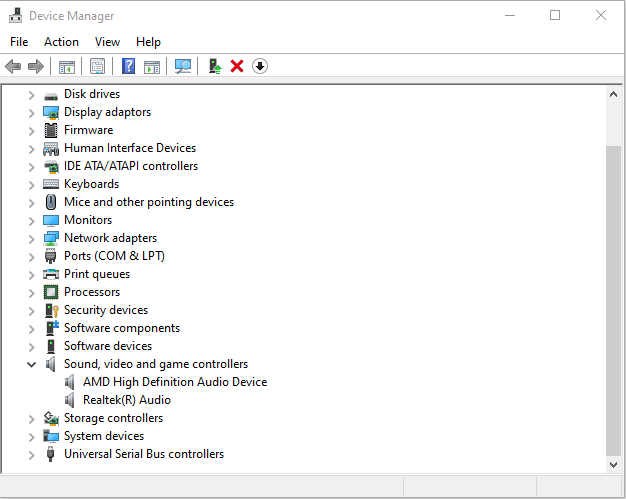
Крок 4: Щоб продовжити, виберіть Автоматичний пошук оновленого програмного забезпечення драйверів.

Тепер Windows буде пошук правильних драйверів. Пізніше дотримуйтесь інструкцій на екрані, щоб завершити процес. Після завершення процесу перезавантажте систему, щоб зберегти зміни.
Читайте також: Завантажте драйвери AMD Ryzen 3 2200G для Windows 10
Спосіб 3. Використовуйте програму оновлення біт-драйвера (рекомендовано)
Як варіант, ви також можете спробуйте Bit Driver Updater, щоб оновити аудіодрайвер AMD високої чіткості швидко і легко. Використання засобу оновлення драйверів для оновлення драйверів є дуже розумним рішенням, оскільки воно економить ваш час, планує сканування та дозволяє оновлювати всі драйвери одним кліком.
Bit Driver Updater — це повністю автоматичний інструмент, який постійно оновлює ваші драйвери. Крім цього, програмне забезпечення має високі можливості підвищення рівня продуктивності вашої системи. Крім того, він не потребує ручної підтримки. Нижче наведено деякі основні функції Bit Driver Updater:
- Підвищує продуктивність до 50%.
- Простий і вражаючий інтерфейс користувача.
- Функція оновлення за один клік.
- Економить багато часу.
- Забезпечує цілодобову підтримку клієнтів.
- Оснащує перевірених водіїв.
- Функція резервного копіювання та відновлення.
- Пропонує повну гарантію повернення грошей.
Детальніше: Список найкращого програмного забезпечення для оновлення драйверів для Windows
Як працює програма оновлення біт-драйверів?
Оновлення драйверів за допомогою Bit Driver Updater є досить ефективним, ніж оновлення драйверів через диспетчер пристроїв. За короткий проміжок часу програмне забезпечення оновлює всі драйвери. Ми поділилися кроками нижче!
Крок 1: Завантажте Bit Driver Updater із вкладки, наведеної нижче.

Крок 2: Потім запустіть програмне забезпечення, запустивши його файл установки.
Крок 3: Після цього воно почнеться сканування на наявність зламаних або застарілих драйверів які потрібно оновити.
Крок 4: Після завершення сканування вам буде представлений список несправних драйверів. Перевірте список!

Крок 5: Далі натисніть кнопку Оновити зараз, доступну поруч із драйверами.
Примітка: Bit Driver Updater також дозволяє оновлювати всі драйвери одночасно і заощаджує багато часу. Для цього вам потрібно натиснути кнопку «Оновити все», а ця кнопка доступна внизу праворуч.

Протягом 5 кроків і готово! Ми пропонуємо вам використовуйте Bit Driver Updater, щоб безстрашно й без зусиль оновлювати драйвери. Програмне забезпечення поставляється в двох версіях, тобто безкоштовне та платне. Ви можете вибрати відповідну версію. Але це розумне рішення, якщо ви виберете професійну версію. Оскільки з професійною версією ви отримаєте необмежений доступ до всіх її розширених функцій.
Як ви бачили вище Bit Driver Updater пропонує повну гарантію повернення грошей. Таким чином, ви можете вимагати повне відшкодування на той випадок, якщо ви не задоволені продуктом. Однак це не станеться ніколи, але все ж, якщо ви хочете отримати повне відшкодування, пам’ятайте, що ви можете мати право на це протягом 60 днів після періоду покупки. Отже, покладайтеся на це рішення «все в одному», щоб вирішити всі проблеми, пов’язані з драйверами.
Детальніше: Як виправити Discord Screen Share Audio не працює
Спосіб 4. Налаштуйте параметри аудіопристрою
Після оновлення Драйвер аудіопристрою високої чіткості AMD, і все одно ви помічаєте, що ваш аудіопристрій AMD не працює належним чином. Потім це відбувається через неправильну конфігурацію налаштувань вашого аудіопристрою. Крім того, іноді це також призводить до того, що аудіопристрої AMD не підключаються до помилки. Отже, щоб вирішити цю проблему, вам потрібно встановити аудіопристрій AMD HD як аудіопристрій за замовчуванням. Ось як це можна зробити.
Крок 1: Натисніть правою кнопкою миші на символі гучності на панелі завдань, а потім виберіть Пристрої відтворення.
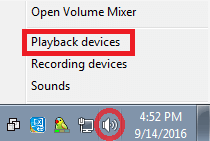
Крок 2: Після цього з’явиться наступне вікно, а потім перейдіть на вкладку «Відтворення».
Крок 3: Далі натисніть на свій Аудіопристрій AMD високої чіткості, а потім виберіть для нього параметр Встановити за замовчуванням.
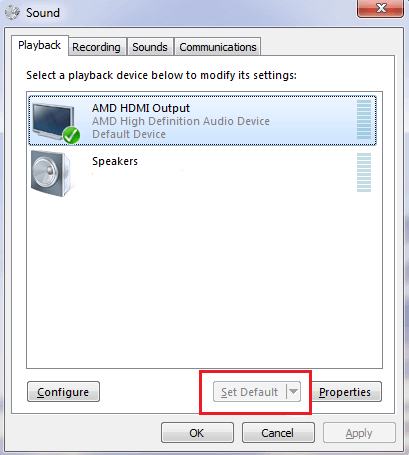
Таким чином, тепер ваш аудіопристрій AMD встановлено як аудіопристрій за замовчуванням. Після ввімкнення звукового пристрою AMD точно залишиться ваш Аудіопристрій AMD високої чіткості не підключено потім зверніться до цього запису, щоб знайти працездатні рішення.
Детальніше: Як оновити драйвери AMD на Windows 10
Завантажте драйвери аудіопристроїв високої чіткості AMD для Windows 10/8/7 – [ГОТОВО]
Підводячи підсумок, ця публікація висвітлювала методи оновити драйвери аудіопристроїв високої чіткості AMD. Здебільшого аудіопристрій AMD HD не працюватиме належним чином, якщо драйвери застаріли. Тому більшість проблем виникає через застарілі драйвери. Якщо ви зіткнулися з проблемою під час його використання, перегляньте нашу публікацію.
І спробуйте наведені вище методи для оновлення драйверів. Крім того, якщо у вас є якісь кращі пропозиції, поділіться ними з нами в розділі коментарів нижче. Нарешті, якщо ви задоволені нашим написанням, то підпишіться на нашу розсилку, щоб отримати більше корисної інформації.